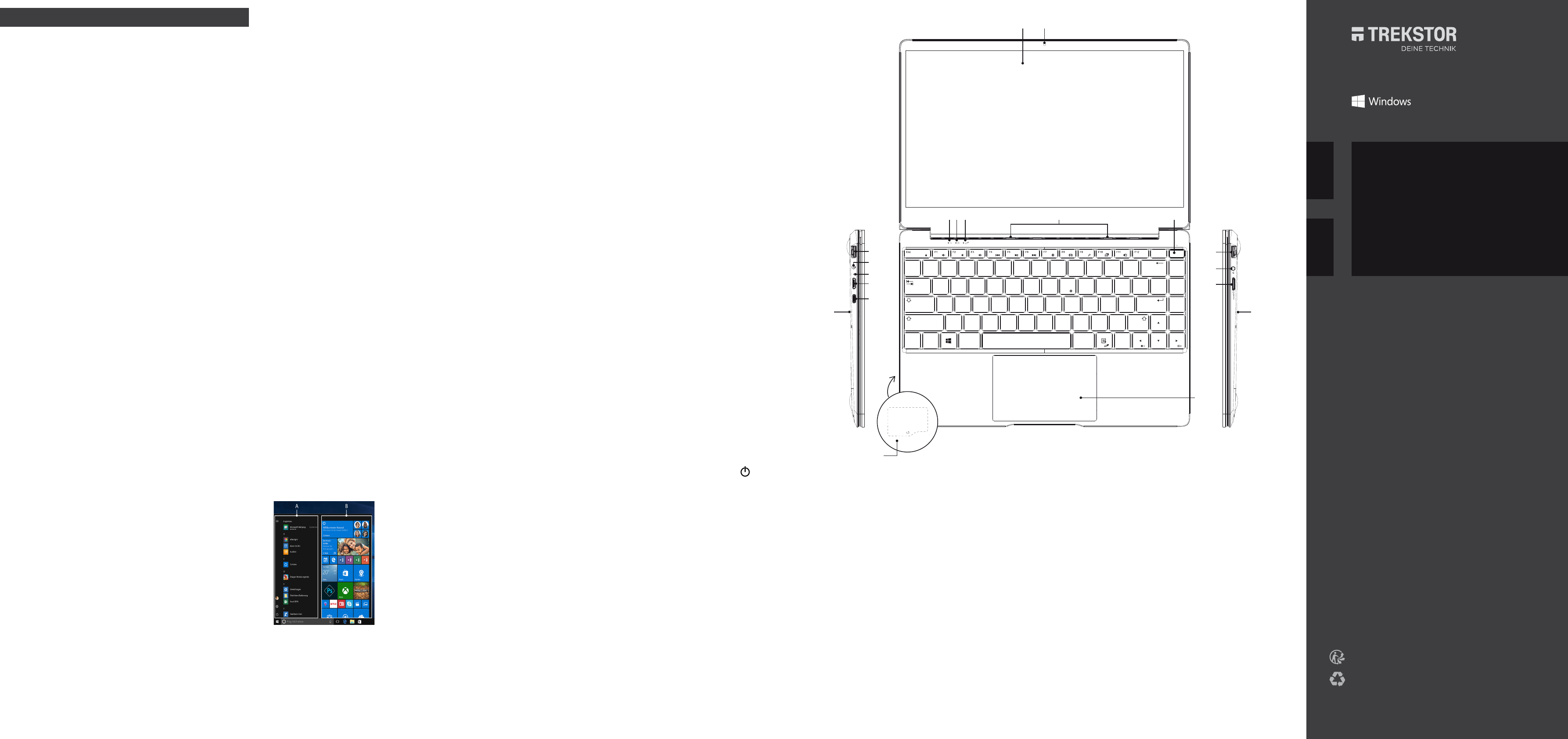A) T
B) Kamera
C)
D)
E) Lade-LED
F) Mini-HDMI®-Buchse
G) USB-
H)
I) M.2 SSD-Extensionslot (Rückseite
J) Status-LED Ein/
K) S
L) Status-LED T
M)
N)
Fingerabdr
O)
P) Audio-Buchse
Q)
R) Mikro
S) T
A) T
B) Camera
C)
D)
E) Charging-LED
F) Mini-HDMI® socket
G)
H)
I) M.2 SSD extension slot (back)
J) Status LED on/
K) S
L) Status LED touchpad
M)
N)
ingerprint sensor
O)
P) Audio port
Q)
R) Microphone (back)
S) T
A) T
B) Camera
C)
D)
E) Laad-LED
F) Mini-HDMI®-poor
G)
H) M
I) M.2 SSD extension slot
(
J) Status-LED aan/
K) S
L) Status-LED touchpad
M)
N)
vingeraf
O)
P) Audiopoort
Q)
R) Mi
S) T
DE Bedienelemente
& Anschlüsse
EN Contr
Deze snelstartgids, de online-bedieningshandleiding en het
document "V
maken deel uit v
Neem alle drie de documenten zor
het apparaat in gebruik
aanwijzingen voor
van het appar
Bewaar de
van het appar
De online-bedieningshandleiding en FAQ‘
Primebook vindt u onder: www
Inhoud van de verpakking
TREKSTOR PRIMEBOOK U13B
V
Reinigingsdoek
Snelstartgids
V
Haal alle onderdelen uit de v
verpakkingsmateriaal en beschermf
inhoud van de v
Ontbrek
neem dan onmiddellijk contact op met de klantenservice.
T
Proc Intel® Celeron® N3350 pr
Intel® Pen
Intel® Celer
Intel® P
proc
Besturingssysteem: Windows 10 Home in S mode
RAM/Interne geheugen: 4/
Graische pr
Intel® UHD Gr
Schermdiagonaal: 13,3" (33,8 cm)
Scherm: Capacitief 10-punts-multitouch-
Full-HD-IPS-display
(1920 x 1080; 16:9
Camer 2 MP (voorzijde
Interfaces: M.2 SSD extension, Mini-HDMI®
USB T
2 x USB 3.
Audio out/Mic in (3,5 mm)
Netwerk: WiFi 802.
5 GHz, Bluetooth 5.
K microSD(HC
M.2 SSD (
Andere k Vingeraf
stereo-luidspr
Afmetingen: ca. 309 x 209 x 15,8 mm
Gewicht: ca. 1275 g
Materiaal/Kleur: Aluminium, plastic/
Donker
Batterij: Li-polymeer (laden via DC IN)
* Ahank
Gebruik en opber
T van 5° C to
Relatieve luch van 30 % tot 7
De technische speciicaties van de
bedieningshandleiding. De batterij in dit product is door de gebruik
gemakkelijk vervangbaar
Snelstartgids
De Primebook opladen
Laad de Primebook volledig op
Sluit de DC-st
inoplaadbus (DC IN) op uw Primebook.
Sluit de voeding
De laad-LED brandt tijdens he
Koppel de
van de Primebook v
de voeding los v
wordt opgeladen.
De Primebook voor
a Klap het beeldscherm omhoog onder een hoek v
minstens 90° ten opzichte
b Druk ongeveer
Primebook in te schak
c V
in te stellen.
Tijdens de uitvoering van de opstarthulp w
u aan te melden met uw Micr
geen Microsof
Als de opstarthulp is voltooid, wor
geconigureer
Schakel de Primebook gedur
De display ontgr
Als de Primebook is geconigur
inschakelen en opstarten) v
Druk op een willek
beeldscherm te ontgrendelen.
vervolgens het wachtwoor
U kunt zich ook via
aanmelden. Selecteer "Instellingen"
"
"
"Windows Hello" om dez
in te schak
Het startmenu
Klik op het Windows-pictogr
druk op de Windows-
weer te gev
het startmenu weer verborgen.
Het startmenu bestaat uit de
"klassieke
een handig overzich
rechts
In de navigatiebalk staat onder
andere een k
instellingen te openen (tandwiel-
pictogram). In het ov
apps kunt u apps en f
de vorm van live-tegels "vastze
en organiser
"Onder" de navigatiebalk (A) staat een alfabetisch
gesorteerde lijst met alle geïnstalleer
een bovenliggende letter
alfabetische snelle
Het actiecentrum
Het actiecentrum is een balk met snelk
paar belangrijk
weergegev
Klik op het pictogram me
benedenhoek om het actiecentrum t
WLAN inschakelen en browser
a Open de Instellingen (zie "Het startmenu").
b Klik in de Instellingen op "Netwerk en internet"
c Klik op het volgende scherm links op "Wi-Fi"
d Sleep de schuifr
schuifr
De Primebook zoekt naar alle beschikbar
netwerken in de buurt en geef
lijst weer ("Beschikbare netwerk
e Klik op het netwerk
f V
g Klik op "V
verbinding met het geselecteerde ne
De knop om de browser
onder in het scherm. Klik op de kleine blauwe "
browser
boven in het
Reset
Als de Primebook "vastloopt" en niet meer r
kunt u het appar
uitschakelaar
Primebook wor
en schakel de Primebook
Als u de Primebook reset, gaan niet-opgeslagen bestanden
verloren.
De Primebook uitschak
Stand-by
Druk k
in te schakelen.
wordt de Primebook uit de stand-b
Afsluiten
Open het startmenu. Klik onder in he " en
vervolgens op "
Energie bespar
Schakel de WLAN-functie uit als u die niet gebruikt.
K
van de Primebook volledig opgeladen is. K
de voeding los v
wordt opgeladen.
Stel de display
"Systeem
"Beeldscherm"
Schakel de stand-b
helemaal uit als u het apparaat niet gebr
NL Bedieningselemen
en aansluitingen
Copyright © 2018 • TREK
Copyright laws prohibit c
manual (illustrations, related documents etc.) in
the permission of the copyright holder
of TREKST
Intel
or other countries. Windows 10 Home are either registered
trademarks or tr
and/
Interface are
LLC.
by Bluetooth SIG
under license. All other
QG-PBU13B-V2-
Hinweis zum K
Um direkten K
aufzunehmen, besuchen Sie bitte die Seite:
www
Notes on customer service
T
www
Aanwijzing voor
Ga naar de volgende pagina om dir
op te nemen met ons serviceteam:
www
W NL
TREKSTOR GmbH
Berliner Ring 7
64625 Bensheim,
Germany
www.
PRIU13
DE KURZANLEITUNG
EN QUICK GUI
NL SNE
Druck
Strg Strg Alt Gr
^
°
Pos1
Ende
Bild ▲
Bild ▼
€
~
+
*
#
'
@
Q
A S D F G H J K L
Ö
Ä
W E R T Z U I O P
Ü
.
:
-
_
,
;
|
< >
V B N X M
µ
Einfg
Entf
!
1
§
3
³
"
2
²
$
4
%
5
&
6
`
´
ß
\
?
/
7
{
(
8
[
)
9
]
0
=
}
B
USB
USB
HDMI TYPE-C
DC IN
C
D
E
G
F
O
P
Q
K L N
S
I
M.2 SSD extension
R
H